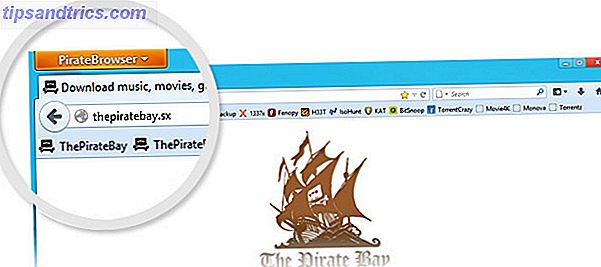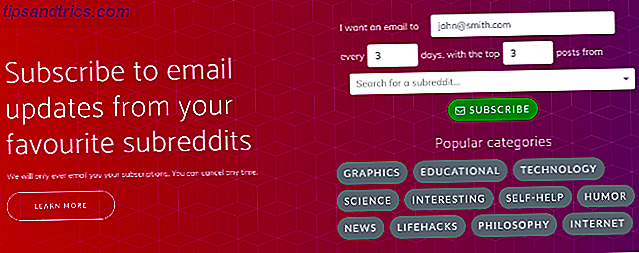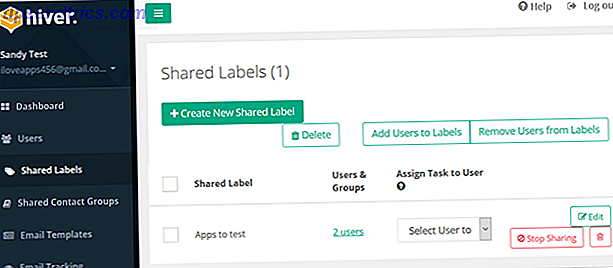Wenn ich einen Dollar für jedes Mal hätte, wenn mich jemand gebeten hätte, einen großartigen PDF to Word-Konverter vorzuschlagen, würde ich wahrscheinlich einen Monat lang jeden Tag bei Whole Foods einkaufen können. Es ist einer der Conversion-Typen, die den Formatierungstapel übertreffen.
Meine Liebe zu Bio-Obst und Gemüse beiseite, hier sind einige der besten kostenlosen PDF zu Word-Konverter rund um die komplette Microsoft Office-Datei-Konverter Leitfaden Die komplette Microsoft Office-Datei-Konverter Leitfaden Wenn Sie jemals eine Textdatei, wie PDF zu Word konvertiert haben bin mit der Herausforderung vertraut. Manchmal ist es so einfach wie Drucken, manchmal benötigen Sie spezielle Werkzeuge. Geben Sie diese Konverteranleitung ein. Weiterlesen .
Offline-Konvertierungstools
Während Sie aus zahlreichen Online-PDF zu Word-Konverter wählen können, möchten Sie manchmal Ihre eigene leicht verfügbare Software. Zum einen sind Offline-Conversion-Tools im Großen und Ganzen viel schneller als ihre Online-Gegenstücke, und zweitens bleibt Ihre Online-Conversion online.
Alles andere als das ungerade Dokument sollte nicht mit einem Online-Tool konvertiert werden, z. B. vertrauliche Dokumente, Geschäftsdokumente und Informationen, die Sie privat aufbewahren möchten. So verbergen und schützen Sie Ihre Daten in Windows So verbergen und schützen Sie Ihre Daten in Windows Nichts ist privat, außer du machst es so. Sie können Ihre Daten einfach aus der einfachen Ansicht ausblenden oder Sie können Kennwörter oder Verschlüsselungstechniken für einen besseren Schutz anwenden. Lassen Sie uns Ihnen zeigen, wie. Weiterlesen .
1. PDFMate
Ich benutze PDFMate schon seit einiger Zeit, da PDF nicht nur in Word konvertiert wird, sondern auch Text-, EPUB-, HTML-, SWF- und JPEG-Konvertierungen in den Deal einfließen.
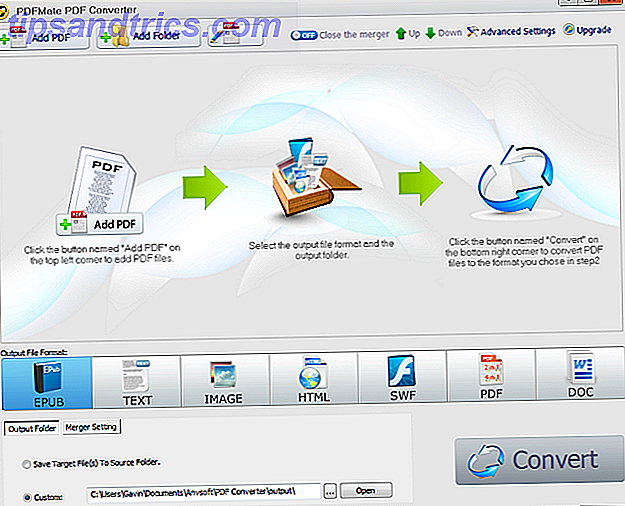
Es verfügt über eine sehr einfache Schnittstelle, es ist kostenlos, und kommt mit einigen praktischen zusätzlichen Tools, wie Batch-Konvertierungen. Wie zum Umbenennen und Massenlöschung von Dateien in Windows Wie zum Umbenennen und Massenlöschung von Dateien in Windows Ziehen Sie Ihre Haare rüber Wie können Sie Hunderte oder Tausende von Dateien im Stapel umbenennen oder löschen? Die Chancen stehen gut, jemand anderes ist schon kahl und hat es herausgefunden. Wir zeigen Ihnen alle Tricks. Lesen Sie mehr, Dokumentenverschlüsselung, mehrsprachige Unterstützung und eine Vielzahl anderer anpassbarer Einstellungen.
2. WinScan2PDF
Von einer Anwendung mit vielen Funktionen zu einer, die das Nötigste tut. Wichtig ist, dass es seine einzelne Rolle gut erfüllt und es in diese Liste aufnimmt.
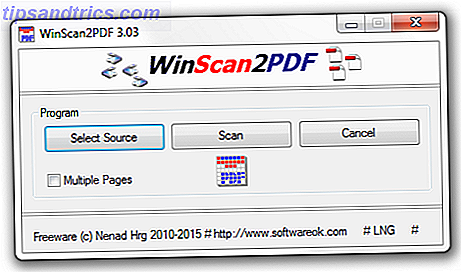
WinScan2PDF ist eine winzige Anwendung. Mit nur 30 KB könnte es die kleinste Software sein, die Sie heute verwenden. Sie haben vier Optionen: Quelle auswählen, Scannen, Mehrere Seiten und Abbrechen. Das Design ist intuitiv (wie könnte es nicht sein ?!), und Sie zeigen es einfach auf das Dokument, das Sie konvertieren möchten, und los geht's.
3. UniPDF
Schließlich, in der Offline-Kategorie, UniPDF, ein relativ vielseitiges Konvertierungstool mit Unterstützung für mehrere Dateiformate, einschließlich Word, Text und HTML.
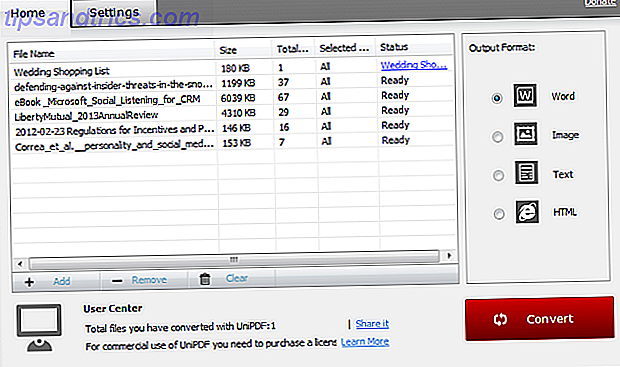
Fügen Sie PDF, JPEG, PNG, BMP, TIF, GIF, PCX und TGA sowie Batch-Konvertierungen und Bildauflösungen ein und UniPDF wird zu einem großartigen, kostenlosen und allumfassenden Konvertierungstool.
Online-Konvertierungstools
Wie bereits im Vorwort der Offline Conversion Tools erwähnt, sollten Sie bei Bedarf nur Online-Tools verwenden.
Jetzt wird ein Online-Konvertierungsservice Ihre privaten Daten nicht über das Internet verbreiten, geschweige denn, Ihre wertvollen Bankdaten in die Welt zu entlassen. Aber es wird eine Kopie Ihrer Konvertierung als Teil des Prozesses machen, und wie wir alle jetzt wissen sollten, was online geht, bleibt online.
Ich hasse es auch, eine E-Mail-Adresse als Teil des Prozesses angeben zu müssen, da ich weiß, dass Sie wahrscheinlich Ihren Posteingang für ernsthafte eingehende Spam-Mails einrichten.
Das heißt, sie sind äußerst praktisch, und viele Online-Konvertierungsdienste bieten Ihnen eine einfach überwältigende Menge an möglichen Ausgabeformaten.
4. Kleinpdf
Smallpdf ist einer von vielen Online-PDF-Konvertern. Die Aufnahme in diese Liste sollte also ihre Nützlichkeit gegenüber anderen gleichwertigen Produkten verdeutlichen. Es hat auch eine lustige, pfiffige Ästhetik, die ihm weitere Punkte einbringt.
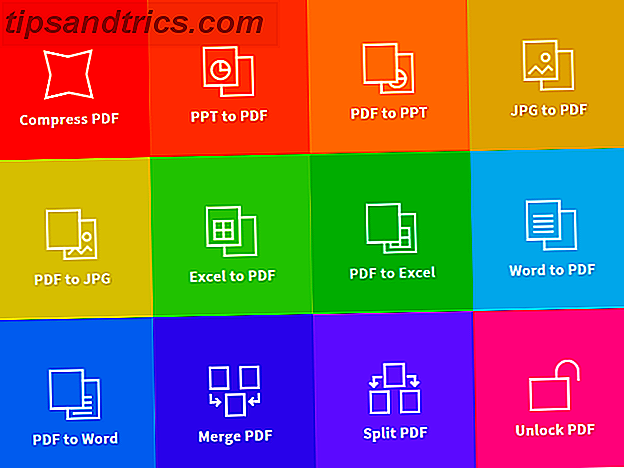
Smallpdf bietet eine Reihe von PDF-Konvertierungsdiensten, einschließlich PDF in Word, PowerPoint, Excel, JPEG und HTML. Sie können den Online-Dienst auch verwenden, um mehrere PDF-Dateien in einer einzigen Datei zusammenzuführen oder PDF-Dateien in separate Dokumente aufzuteilen.
Interessanterweise bietet Smallpdf auch eine Funktion zum Sperren und Entsperren von Dokumentenkennwörtern, obwohl alle wirklich verschlüsselten Dokumente weiterhin bestehen bleiben.
5. CloudConvert
CloudConvert hat den zusätzlichen Vorteil der Konvertierung von fast jedem Dateiformat. Wie konvertiert man jedes Dateiformat online mit kostenlosen Tools. Wie konvertiert man jedes Dateiformat online mit kostenlosen Tools. Wenn Sie eine Datei konvertieren müssen, hier ist die ultimative Liste von Websites, an die Sie wenden sollten. Lesen Sie weiter, werfen Sie es auf fast jedes andere Dateiformat, das Sie mögen.
Die PDF-zu-Word-Konvertierung ist korrekt, Tabellen sind gut erhalten und bleiben am richtigen Ort, und es wurden einige besonders Bild- und Aufzählungszeichen-geladene Dokumente mit Leichtigkeit behandelt.
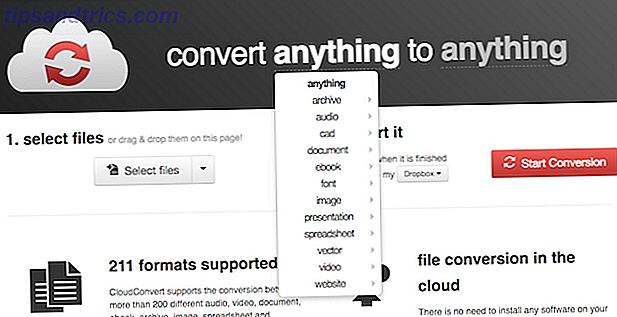
CloudConvert scheint wirklich zu sein "komm für die PDF to Word Conversions, bleib für alles andere."
Konvertieren mit Word
Na sicher! Sie können Microsoft Word selbst verwenden, um eine PDF in ein bearbeitbares Dokument zu konvertieren. Diese Funktion steht jedoch nur Benutzern mit Office 2013 und Office 2016 zur Verfügung. 13 Gründe für ein Upgrade auf Microsoft Office 2016 13 Gründe für ein Upgrade auf Microsoft Office 2016 Microsoft Office 2016 ist da und es ist an der Zeit, eine Entscheidung zu treffen. Die Produktivitätsfrage ist - sollten Sie upgraden? Wir geben Ihnen die neuen Funktionen und die frischeren Gründe, um Ihnen zu helfen ... Read More.
Öffnen Sie Microsoft Word 2013 oder 2016. Gehen Sie zu Datei> Öffnen . Öffnen Sie das PDF und öffnen Sie es. Sie werden auf eine Meldung stoßen, die besagt, dass eine kleine Neuformatierung auftreten kann und dass Zeilenumbrüche und Seitenumbrüche möglicherweise nicht ganz so sind, wie Sie sie erwarten.
Meiner Erfahrung nach ist die Korrespondenz zwischen PDF und Word normalerweise sehr eng, abhängig von der Art des PDFs. Word kann nicht immer sehr gut mit Tabellen umgehen.
Sie können nur konvertieren
Die fünf Conversion-Tools, die wir ausgewählt haben, kümmern sich sehr gut um die Umwandlung von PDF in Word. Sie haben die Möglichkeit, Word zu verwenden, aber wie auch Microsoft bereit ist zuzugeben, kann es etwas fehlen, besonders wenn Sie die anderen verfügbaren Optionen in Betracht ziehen. Ersparen Sie sich Zeit und Stress und nutzen Sie eine davon!
Was ist dein Lieblings-Konvertierungstool für PDF zu Word? Bevorzugen Sie Online- oder Offline-Konverter? Lass es uns wissen!